1、依次点击“开始-》所有程序-》附件”,右键点击“命令行提示符”,选择“以管理员身份运行”;
2、若d出用户账户控制窗口,请允许以继续;
3、复制以下命令
FORFILES /P %WINDIR%\\servicing\\Packages /M Microsoft-Windows-InternetExplorer-*9.*.mum /c “cmd /c echo Uninstalling package @fname &&start /w pkgmgr /up:@fname /norestart”
4、复制后,右键点击“命令提示符”窗口,选择“粘贴”。然后,按回车键运行此命令;
5、如果运行过程中可能会出现0x80040005或0x80070005的报错,我们可以点击“确定”并忽略它;
6、命令运行完成后;
7、重新启动计算机。打开IE,查看IE9是否卸载成功并还原至原来的IE版本;
8、如果仍然无法卸载,尝试使用系统还原功能,将系统还原到安装IE9之前的时间点来尝试解决问题。
经过上面的方法win7系统下ie9浏览器无法卸载这个问题就可以解决了,有遇到一样情况的用户们可以采取上面的方法步骤来解决。
一、工具:Win7、IE9
二、 *** 作步骤:
【1】 找到“开始菜单”---“运行”---“输入 appwiz.cpl” 打开添加删除程序(也可以直接到控制面板去找)。
【2】 打开“程序和功能”菜单之后,找到“查看已经安装的更新”如下图所示箭头位置。
【3】在“已安装更新”列表里面,找到 “windows internet explorer9”如下图,选择之后,右键”“卸载。
【4】卸载之后,需要重启电脑。再次登陆系统之后,打开IE查看“关于internet explorer”可以查看当前系统IE版本。
注意事项:IE9版本虽然比较简洁,但是相比IE8其实功能和兼容性更加好。建议不宜卸载IE9,如果不想使用,可以安装其他的第三方的浏览器啦。
1.点击电脑左下角的开始图标,然后在打开的开始菜单中选择“控制面板”,打开控制面板程序。
2.
在控制面板中选择“程序和功能”,并双击打开程序和功能页面。
3.
打开的程序和功能默认位于卸载和更改程序页面中,在右下方可以卸载自己安装的程序,但是微软自带的程序在这里是找不到的,点击右边列表中的“打开或关闭windows功能”。
4.
点击“打开或关闭windows功能”后,就打开如下图所示的windows功能对话框,在上面可以看到Internet
Explorer
9。
5.
点击Internet
Explorer
9前面的勾选,去掉勾选,点击后会d出如下所示的提示框,其实并没有这个警告信息说的那么严重,只要安装了别的浏览器,就可以不用IE浏览器了,所以就直接点击对话框上面点按钮“是”。
6.
去掉Internet
Explorer
9前面的勾选后,就点击下面的“确定”按钮即可。
欢迎分享,转载请注明来源:内存溢出

 微信扫一扫
微信扫一扫
 支付宝扫一扫
支付宝扫一扫
评论列表(0条)